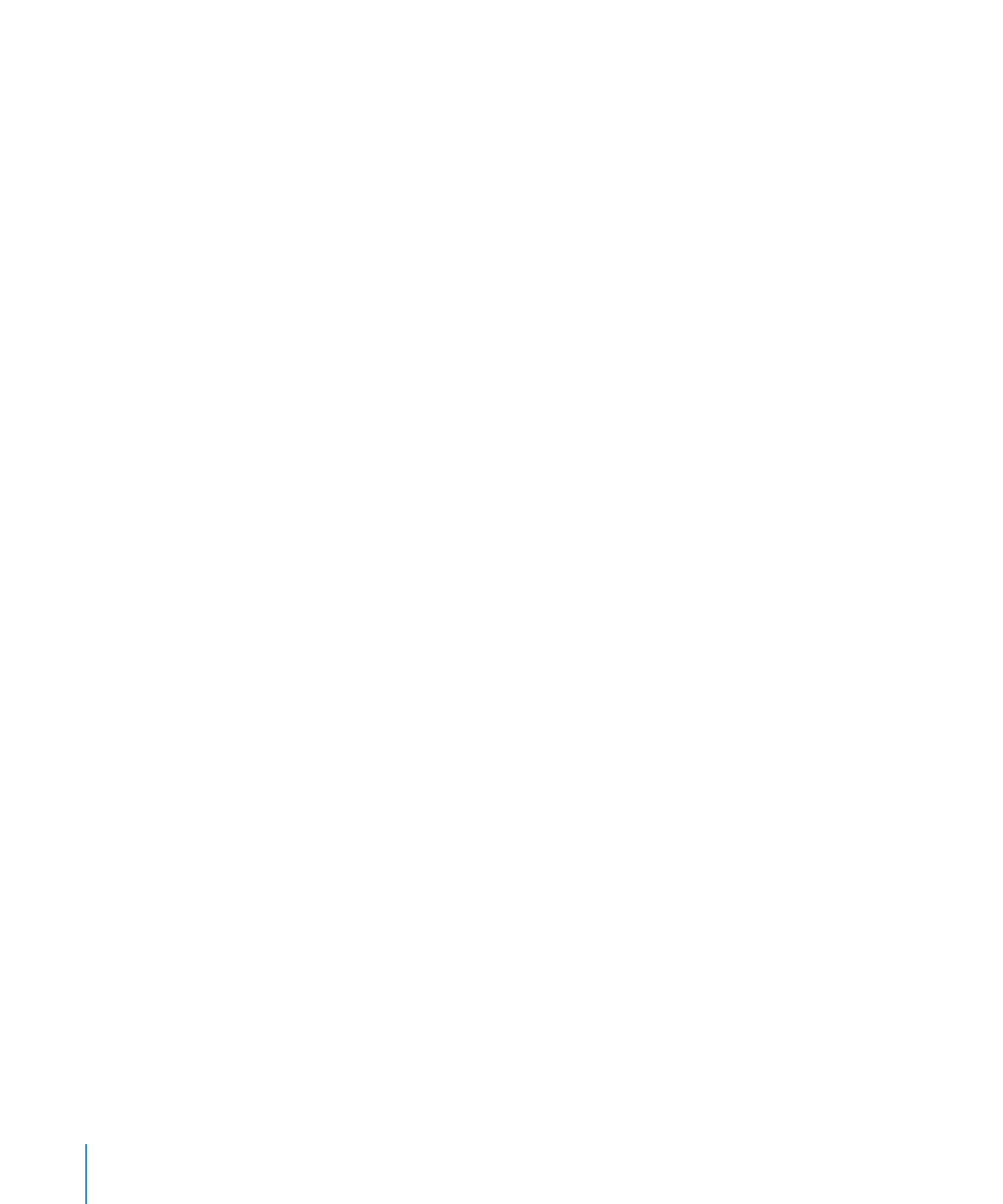
MathType으로 작업하기
MathType 6이 설치되어 있다면 Numbers 내에서 열 수 있고 이를 사용하여 수학 표현식
및
방정식을 입력할 수 있습니다. MathType 6에서 방정식을 생성한 후, Numbers에서
방정식을
이미지로 조작할 수 있습니다.
Numbers 내에서 MathType 6을 사용하여 방정식을 입력하려면,
1
방정식을 나타낼 위치에 포인트를 둡니다.
2
삽입 > MathType 방정식을 선택합니다.
MathType 6이 열리며 방정식 "E=mc
2
"가 나타납니다.
3
방정식을 이중 클릭하고 MathType 6 응용 프로그램 윈도우와 도구를 사용하여 원하는
방정식을
입력합니다.
이
제품을 사용하는 방법에 관한 특정 지침을 보려면 MathType 6 도움말을 참조하십시오.
4
방정식 입력이 완료되면 파일 > "닫고 Numbers로 돌아가기"를 선택한 다음, 나타나는
윈도우에서
예를 클릭하여 방정식을 저장합니다.
5
시트 위에 원하는 위치로 방정식을 드래그합니다.
MathType 6을 닫은 다음, Numbers는 이미지와 같이 재배치, 방향 재지정, 그룹, 레이어
또는
마스크할 수 있는 대상체로 방정식을 다룹니다. 하지만 방정식을 마스크하는 경우,
추가로
편집하려면 방정식을 마스크 해제합니다.
6
방정식을 편집하려면 이중 클릭하여 MathType 6을 다시 엽니다.
224
제
9 장
도형
, 그래픽 및 기타 대상체로 작업하기
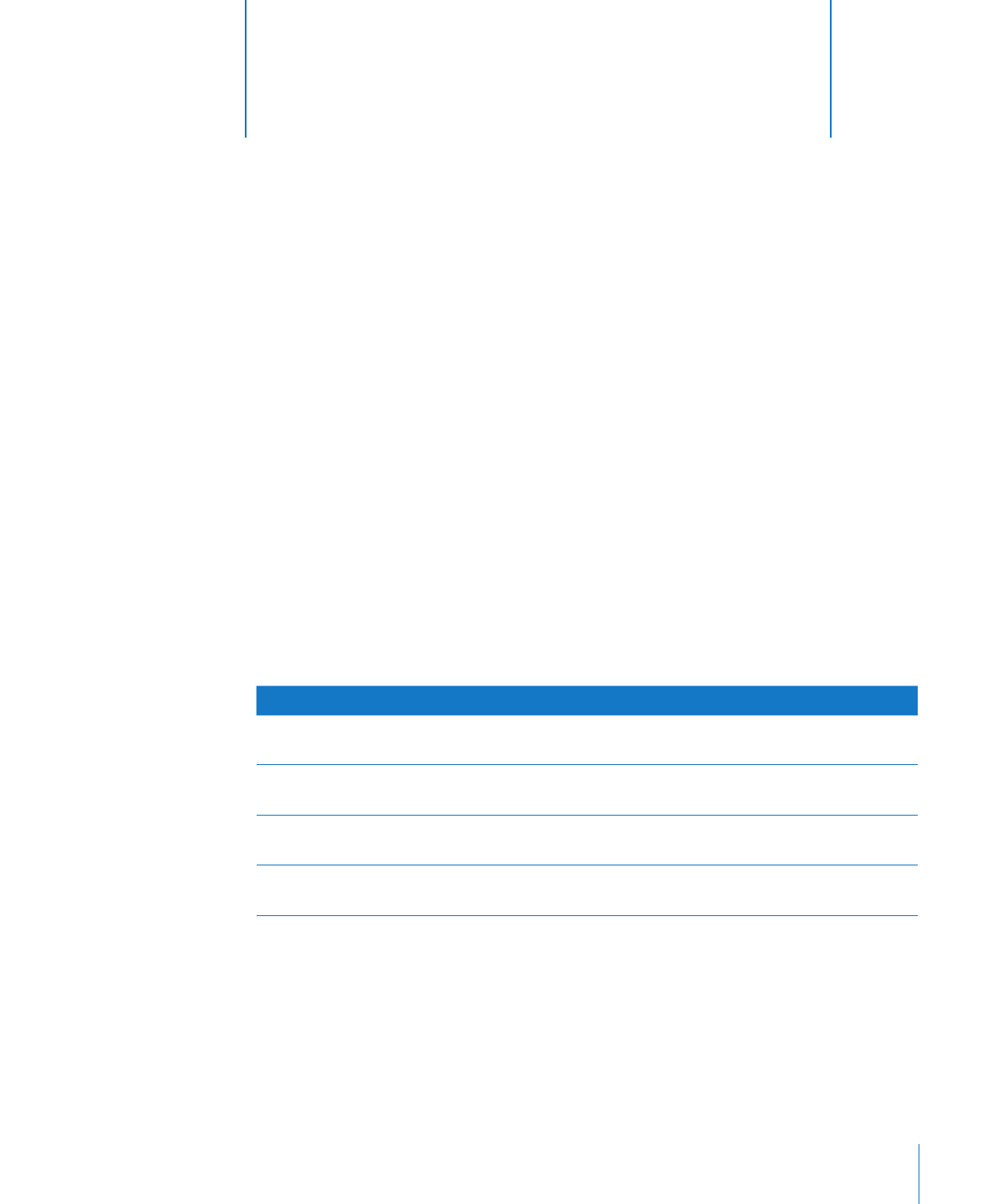
225
이
장에서는 주소록 및 vCard에 저장된 연락처 정보를
Numbers 표에 추가하는 방법에 관해 설명합니다.
주소록
필드는 이름, 전화번호, 주소 및 기타 데이터들의 소스입니다. 주소록
데이터를
사용하여 비즈니스 연락처, 개인적인 친구, 휴일 연락처 등에 필요한
정보를
통합한 표를 빠르게 생성할 수 있습니다.
주소록
필드 사용하기
데이터를
주소록 필드에서 Numbers 표로 삽입할 수 있습니다. 누군가 보내준
vCard(virtual address card)로부터 데이터를 삽입할 수도 있습니다.
표에
주소록이나 vCard 필드 이름과 일치하는 이름을 포함한 머리말 행이 있는
경우
, 카드를 표로 드래그하여 연락처 데이터를 추가할 수 있습니다. 카드를
캔버스로
드래그하여 새로운 표를 생성할 수도 있습니다.
다음에
대해 배우기
이동
Numbers가 지원하는 주소록 필드
226페이지의 "열 이름을 주소록 필드 이름으로
매핑하기
"
기존
표에 주소록 또는 vCard의 데이터 추가